Для ввода в эксплуатацию программного обеспечения «Аналитика. Производство» для 1С:УТ ред. 10.3 необходимо выполнить ряд обязательных действий.
1. Заполнить информацию о пользователях
После установки программы, зайдите в базу данных в режиме «Конфигуратор». В меню «Администрирование» выберите пункт «Пользователи», создайте список пользователей программы, укажите их права доступа и используемый интерфейс программы.
Зайдите в базу данных в режиме «Предприятие» и заполните расширенные данные о пользователе, для этого в меню «Сервис» выберите пункт «Настройки пользователя». Укажите все необходимые данные, а так же создайте элемент справочника «Физические лица» для этого же сотрудника. Данную операцию необходимо проделать для всех пользователей системы.
Для быстрого ввода настроек пользователей можно использовать встроенную обработку «Копирование и настроек и прав пользователей». Данная обработка находится в меню «Сервис \ Копирование настроек и прав пользователей».
Обработка «Копирование настроек и прав пользователей» предназначена для быстрого копирования настроек и дополнительных прав одного пользователя к другому. Использование обработки значительно повышает оперативность ввода данных по новым пользователям системы.

Перед копированием укажите пользователя от которого копируются данные и пользователя к которому копируются данные. Если необходимо скопировать дополнительные права пользователей – отметьте соответствующую галочку.
Справочник «Физические лица» необходимо дополнить списком всех работников организации, которые будут участвовать в хозяйственных операциях. Обратите внимание — если сотруднику необходимо заходить в 1С, то его необходимо создать в конфигураторе (см. выше) и в справочнике «Пользователи».
2. Заполнить информацию о предприятиях
Необходимо зайти в справочник «Организации» (меню «Справочники \ Предприятие») и заполнить информацию о собственных юридических лицах предприятия, а так же их банковских счетах.
Необходимо зайти в справочник «Контрагенты» (меню «Справочники \ Контрагенты») и создать новые группы и элементы справочника. В справочниках укажите название контрагента, список контактных лиц и прочую информацию. Так же установите признак того, кем является контрагент — поставщиком или покупателем.
Далее необходимо создать из карточки справочника «Контрагенты» (см. соответствующую закладку) договора с контрагентом. У договоров необходимо установить все необходимые реквизиты (номер, дата, тип и прочее)
3. Заполните учетную политику
Для правильной работы предприятия необходимо заполнить настройки учета. В меню «Сервис» находится подменю «Настройка учета» содержащее несколько пунктов меню. Все эти пункты необходимо открыть и заполнить. Заполнение учетной политики должно производится перед тем как в систему будут вводится документы.
4. Настройте производственные параметры
Для настройки производственных параметров используется список «Настройки производства» меню «Производство \ Настройки». Данные настройки используются по умолчанию при формировании различных производственных документов.
Настройке подлежат следующие параметры:
- Тип цен для выпускаемых изделий
- Тип цен списываемых материалов, тип цен полуфабрикатов
- Склад готовой продукции, склад материалов, склад брака
- Признак «Выпуск продукции без материалов»
- Используемые по умолчанию статьи затрат
- Ссылка на услугу субподрядчиков, используемую по умолчанию
- Ссылка на каталог внешних файлов
- Ссылка на качество для бракованных изделий
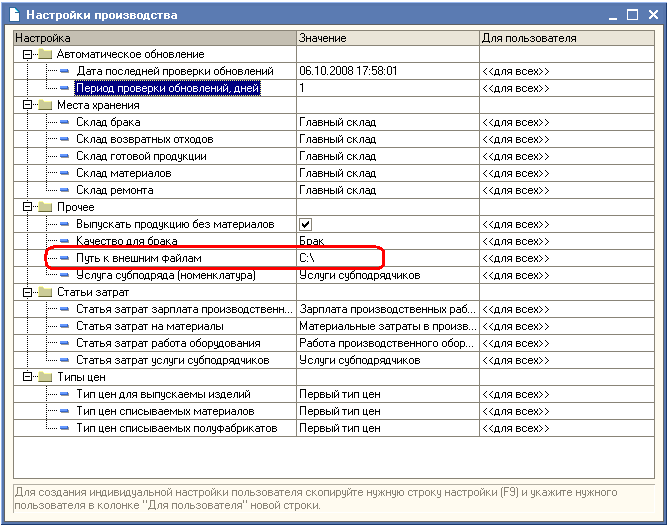
Важно! Для каждого пользователя можно указать свой набор производственных параметров. Для этого рядом со значением параметра укажите пользователя (см колонку «Для пользователя» формы настройки). В таком случае настройка будет использоваться только для указанного пользователя.
Если пользователь в колонке «Для пользователя» не указан, то значение параметра действует для всех пользователей.
5. Заполните нормативно-справочную информцию
Все необходимые для ввода нормативно-справочной информации элементы находятся в меню «Производство \ Нормативно-справочная информация» полного интерфейса программы.
Необходимо зайти в справочник «Номенклатура» и создать элементы для всей вашей номенклатуры. В том числе для:
- Готовой продукции
- Полуфабрикатов (заготовок)
- Материалов
Далее необходимо сформировать шаблоны спецификаций на выпускаемую продукцию и полуфабрикаты (заготовки).
Для этого из открытого элемента номенклатуры нажмите кнопку панели инструментов «Перейти» и выберите пункт «Шаблоны спецификаций». Откроется список подчиненных этому изделию шаблонов. Необходимо создать как минимум один шаблон для каждого изделия (можно создать и больше, но один из них должен иметь отметку «Основной» и использоваться по умолчанию).
Необходимо заполнить справочник технологических операций. Справочник можно заполнить из меню «Технологические операции» или прямо из справочника «Шаблоны спецификаций» для этого откройте закладку «Технологические операции» в шаблоне спецификаций и создайте новую строку. Выберите существующий элемент или создайте новый в открытом списке «Технологические операции».
Для каждой технологической операции необходимо указать оборудование, которое используется для ее работы и необходимые штатные единицы. Оборудование и штатные единицы выбирается из соответствующих справочников «Штатные единицы» и «Оборудование».
Для штатных единиц можно задать их тариф (стоимость) в час, для этого зайдите в меню «Производство \ Прочее» и выберите пункт «Оплата штатных единиц».
После того как вы сформировали справочник «Технологические операции» (а так же «Штатные единицы» и «Оборудование») вам необходимо продолжить заполнение шаблона спецификации указав список используемых для технологических операций материалов (закладка «Материалы / полуфабрикаты» формы «Шаблон спецификации»).
После выполнения вышеуказанных действий можно начинать ввод хозяйственных операций по торговому и производственному учету с помощью документов.
7. Восстановление выпуска продукции по реализации
В программе «Наше производство» предусмотрен специальный механизм автоматического ввода производственных документов на основании введенных ранее типовых документов «Реализация товаров и услуг». Такой механизм может оказаться полезным при начале использования программы, когда часть документов реализации уже введены в программу «1С:Управление торговлей».
Пользователи «Наше производство» могут «задним числом» восстановить фактический выпуск продукции по документам реализации изделий. Для этого запустите специальную обработку «Восстановление выпуска продукции по реализации» из меню «Производство / Настройки / Прочее».
Обработка автоматического восстановления выпуска продукции содержит три закладки.
На первой закладке «Реализация» необходимо указать список документов реализации, по которым необходимо восстановить (сформировать) выпуск продукции.
Для быстрого заполнения списка документов реализации можно воспользоваться кнопкой «Заполнить по документам реализации».
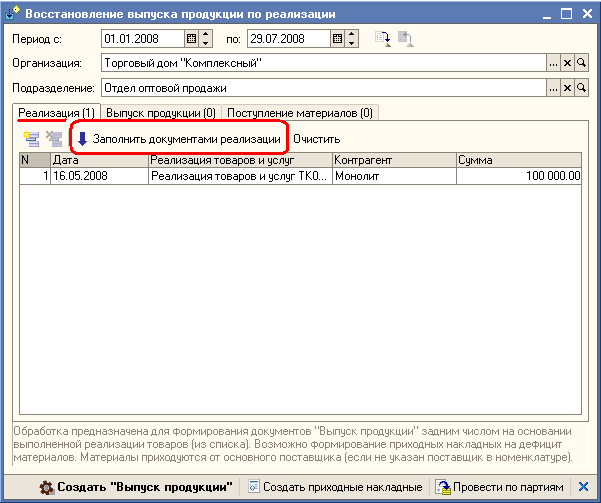
Заполнение происходит по выбранному периоду и установленным фильтрам «Организация» и «Подразделение».
Важно! В список документов реализации попадают только те документы, в табличной части которых есть изделия (номенклатура с шаблонами спецификаций).
После составления списка документов реализации можно нажать кнопку «Создать «Выпуск продукции» нижней панели инструментов обработки.

Нажатие на кнопку приведет к формированию документов «Выпуск продукции» на все указанные в списке документов реализации изделия (товары имеющие шаблоны спецификаций на выпуск).
Сформированные документы «Выпуск продукции» отображаются на закладке «Выпуск продукции» обработки. Пользователи могут зайти в каждый документ, проверить и изменить реквизиты сформированного документа (документов).

Время формируемых документов «Выпуск продукции» устанавливается на 5 секунд меньше чем время соответствующих документов реализации.
По сформированным документам «Выпуск продукции» можно сформировать поступления недостающих материалов. Для формирования поступления товаров (материалов) по потребностям производства нажмите кнопку «Создать приходные накладные» нижней панели инструментов.

На закладке «Поступление материалов» необходимо предварительно указать тип цен, который будет использоваться при автоматическом формировании документов поступления товаров, а так же заполнить реквизит «Основной поставщик» (и договор с ним) который используется для документов «Поступление товаров и услуг».
Важно! В случае, если в элементе номенклатуры указан основной поставщик (см. реквизит «Основной поставщик» элемента справочника «Номенклатура»), то в формируемых документах «Поступление товаров и услуг» будет установлен поставщик из элемента справочника «Номенклатура», в противном случае из реквизита «Основной поставщик» формы обработки.
При нажатии на кнопку «Создать приходные накладные» система анализирует складские остатки на момент времени предшествующий документу «Выпуск продукции». Анализ происходит по складу материалов, указанному в документе «Выпуск продукции». В случае, если пользователь снял галочку «Остаток проверять по всем складам» (см. закладку «Поступление материалов»), то анализ остатков (и расчет дефицита материалов) ведется только по тому складу, который указан в документе «Выпуск продукции», остатки на остальных складах игнорируются.

Документы «Поступление товаров и услуг» на необходимые материалы формируются со временем, которое на 10 секунд меньше, чем время документа реализации (и соответственно на 5 секунд меньше, чем время предварительно сформированного документа «Выпуск продукции»).
Обработка «Восстановление выпуска продукции по реализации» содержит сервисный механизм «Провести по партиям» который вызывается нажатием одноименной кнопки нижней панели обработки.

Данный механизм проводит сформированные документы в правильной последовательности и позволяет восстановить партионный учет по выпущенной продукции.
Смотрите также:


